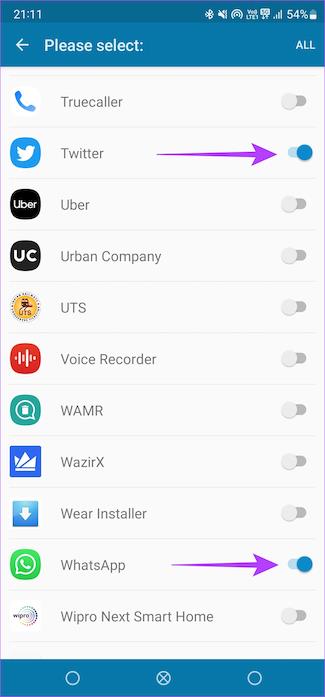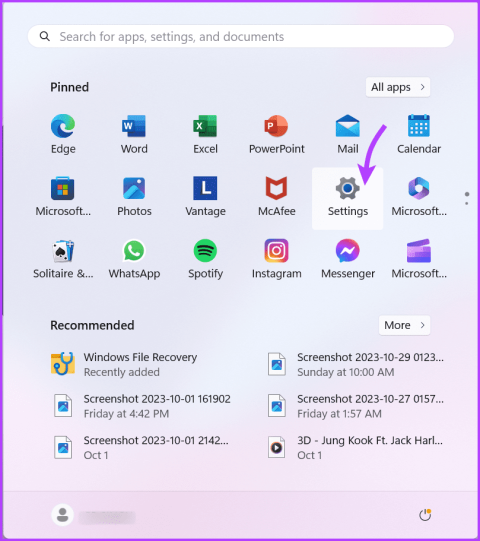友達との次のズームミーティングのために、ディズニーとピクサーズームの仮想背景を入手してください

ズーム仮想背景は最近大流行しており、世界中でますます多くの人々が自宅で仕事をしています。これらは、ズーム会議中に部屋の背景を隠すのに最適な方法です。

私たちの多くはまだ「WFH:在宅勤務」環境で立ち往生しており、それはすぐに変わることはありません。利用可能なビデオ会議ソリューションの中で、Zoomは引き続き、無料ユーザーと有料ユーザーの両方にほとんどの機能を提供し、インタラクティブなエクスペリエンスを強化するための新しい方法を提供し続けています。
その機能のほとんどは機能することを目的としていますが、Zoomの最新の機能は、ビデオ会議にいくつかの楽しみをもたらすことに重点を置いています。Zoom 5.2.0に追加された機能の中には、ビデオ通話ゲームをまったく異なるレベルに引き上げることができるビデオフィルターツールがあります。
この投稿では、ズームフィルター、それらを有効にして使用する方法、および会議をより楽しくするために適用できるいくつかの最高のフィルターについて理解するのに役立ちます。
コンテンツ
ズームフィルターとは何ですか?
ご想像のとおり、ズームフィルターは、友人や同僚とビデオ会議を行うときに見栄えを良くするためのフィルターです。この新機能を使用すると、さまざまな色調、ビデオフレーム、およびARステッカーを使用して会議を強化できます。これらのステッカーの一部は、画面全体に適用でき、一部は顔に適用できます。
ズームのフィルターは、他のソーシャルメディアプラットフォームや写真編集サービスに適用するのと同じように機能します。これらはすべて、ビデオフィードの上にレイヤー/マスクを追加して見栄えを良くします。
関連: ズームで名前を変更できないのはなぜですか?問題を解決する方法
ズームフィルターを使用できるのは誰ですか?
ズームフィルターは、WindowsおよびMacのデスクトップユーザー向けのズームの組み込み機能として利用できます。この機能を機能させるには、次の前提条件を考慮する必要があります。
コンピュータが上記のすべての要件を満たしている場合、問題なくズームフィルタを実行できます。
関連: ビデオなしでズームを使用する方法
ズームフィルターを有効にする方法
ZoomデスクトップクライアントでZoomFiltersを有効にするには、最新バージョンのZoomアプリをデスクトップにインストールする必要があります。デスクトップにZoomがまだインストールされていない場合は、こちらのリンク(1 | 2)にアクセスして、WindowsおよびMacで最新バージョンのZoomをダウンロードできます。ファイルをダウンロードしたら、ファイルを開いて、画面に表示される指示に従います。
Zoomが既にコンピュータにインストールされている場合は、Zoomのデスクトップクライアントの最新バージョンに簡単に更新できます。これを行うには、ズームアプリを開き、ズームウィンドウの右上隅にあるプロフィール写真をクリックして、ポップアップメニューから[更新の確認]オプションを選択します。
以下のスクリーンショットのように、新しいアップデートがすぐに通知されます。バージョンでなければなりません番号を確認してくださいWindows用の5.2.0(42619.0804)をし、Mac用の5.2.0(42634.0805) 。利用可能なアップデートの関連バージョンが表示されたら、下部にある[アップデート]ボタンをクリックし、アップデートがダウンロードされたら、[インストール]をクリックします。
アップデートがインストールされるのを待ちます。インストールされたら、コンピューターでズームフィルターが有効になっていることを確認できます。
ズームフィルターの使い方
デスクトップにZoomの最新バージョン5.2.0をインストールすると、新しいビデオフィルター機能に簡単にアクセスできるようになります。
ズーム会議の前
[ズームビデオフィルター]セクションにアクセスするには、ズームデスクトップクライアントを開き、プロフィール写真をクリックして、[設定]オプションを選択する必要があります。
[設定]ウィンドウ内で、左側のサイドバーから[背景とフィルター]タブをクリックし、ビデオプレビューの下の[仮想背景]の横にある[ビデオフィルター]オプションを選択します。 
関連: ズームで注釈を付ける方法
ズーム会議中
または、会議中にズームのビデオフィルター機能にアクセスすることもできます。これを行うには、会議画面に移動し、下部にある会議コントロールの[ビデオの停止]ボタンの横にある[上向き矢印]をクリックします。
ポップアップメニューが表示されたら、[ビデオフィルターの選択]をクリックし、画面で使用可能なフィルターの1つから選択して、会議に適用します。
現在利用可能な最高のズームフィルター
Zoomで会議のビデオフィルターにアクセスする方法がわかったので、Webカメラを最大限に活用するために使用できるフィルターを理解する必要があります。
ノワール

[ビデオフィルター]タブ内で、現在のビデオフィードにモノトーンレイヤーを適用する[ノワール]を選択できます。コントラストは、きちんとした黒と適切に露出された白とかなりバランスが取れており、他の人があなたの顔を見るだけでよいビジネス会議に最適です。このフィルターの良い点の1つは、背景の気を散らすものを最小限に抑えることができるため、同僚と気楽に話すことができることです。
ブースト

コンピュータがあまり光を受け取らない場所にある場合、顔や周囲の色がビデオフィードに正しく表示されません。Zoomは、[ビデオフィルター]タブ内から適用できるブーストフィルターを提供します。これにより、カメラ出力の彩度が向上し、ビデオが飛び出します。ズームゲームを友達や同僚と対戦させたい場合は、これを試してください。
ガム

ズーム内のガムフィルターも、ブーストされた色でレイヤーを適用しますが、より暖かいアンダートーンとわずかにコントラストが高くなります。これは、カメラが顔が露出オーバーの場所に配置されている場合に使用できます。これにより、ズームでカメラのトーンを下げて、とりわけ魅力的に見せることができます。
セピア、シナモン、シーフォーム、クリームなど、さらにいくつかあります。
それでも上記のものに感心しない場合は、ズームに直接適用できる他のビデオフィルターがたくさんあります。どれがあなたに最も適しているかを決めることができるように、それらのすべてを必ずチェックしてください。
シナモン
クリーム
海の泡
セピア
ズームで最高のステッカーとフレーム
ビデオフィルターに加えて、ビデオフィードにステッカーやフレームを適用することもできます。フレームはビデオ画面の全体に適用され、ステッカーは顔の一部に適用されます。
新しいズームウィンドウ

これにより、カメラレコーダーのようなフィルターが全体的に暖かいトーンでビデオフィードに適用されます。
フォトフレーム
背景の気を散らすものを減らし、顔に焦点を合わせます。
モザイクアイウェア
Thug Lifeサングラスが好きですか?これは、そこにいるすべての野蛮な人々のためのものです!
スペクトル(レインボー)
あなたの雰囲気に合うようにあなたの目に虹?ズームはあなたをカバーしました。
他のステッカーやフレーム!
これは、[ビデオフィルター]タブを使用してズームに適用できる他のステッカーとフレームの束です。 
関連している
ズーム仮想背景は最近大流行しており、世界中でますます多くの人々が自宅で仕事をしています。これらは、ズーム会議中に部屋の背景を隠すのに最適な方法です。
ズームは、ウェビナーから日常の教室まで、最近多くのことに使用されています。しかし、時々あなたはただのんびりと楽しんでいる必要があります。あなたがあなたの友人とあなたのバーの夜を逃しているなら、これらは…
「ズームパーソナルミーティング」という用語を聞いたことがあるかもしれませんが、その使用法と、日常の定例ミーティングとの比較について疑問に思われるかもしれません。この記事では、次のようになります…
この社会的孤立は人々に打撃を与えています。特にそれがあなた自身の家庭環境で起こっていて、あなたが他に行くところがないので、仕事はあなたを落胆させることができます。それが私たちがキュレーションした理由です…
2020年の世界情勢を考えると、今年は休暇中に友人や家族と集まる年ではないかもしれません。旅行の制限とそれに伴うリスクを考えると、それは安全です…
雑学クイズゲームは、いくつかの新しい情報を学びながら、時間を過ごすための楽しい方法です!Zoomの優れた点の1つは、ユーザーが自分の画面をグループの他のメンバーと共有できることです…
現在最も人気のあるアプリの1つであるZoomは、強力な画面共有オプションを備えたほぼ完璧なビデオ通話体験を提供します。少しの創造性と忍耐力で、エンガすることが可能です…
この社会的距離は、私たちのギャングとゲームをすることを楽しむ私たちにとっては荒いものです。グループに会えないからといって、充実した時間を過ごせないわけではありません…
ズーム仮想背景は、今日、ますます多くの人々が自宅で仕事を始めていることで大流行しています。彼らはあなたの経験を強化しながらプライバシーを維持するための簡単で便利な方法です…
プライバシーを維持し、Facebook アクティビティを制御したいですか?デスクトップとモバイルで Facebook のアクティビティを非表示にする方法は次のとおりです。
アプリの新しいデュアル カメラ モードを使用して、Instagram プロフィールを装飾し、目立つようにする方法をご紹介します。
Telegram プロキシ接続を設定してチャットを保護し、モバイルとデスクトップでアプリのブロックを解除する方法を説明します。
Gmail で誰かをブロックすることは、受信トレイ内のメールをフィルタリングして制御する効果的な方法です。しかし、その後はどうなるでしょうか?この解説で調べてください。
Instagram Reelsがスマートフォンで繰り返し表示される理由と、シームレスなエクスペリエンスのためにエラーを修正する最善の方法を説明します。
iPhone 画面を Roku にミラーリングする際に問題に直面していますか? Roku で AirPlay が機能しないことを修正する主な方法は次のとおりです。
Mac Wi-Fi が頻繁に切断されるため、インターネットの使用に問題がありますか?問題を解決するためにできることをいくつか確認してください。
また通知を見逃したくないですか? Samsung Galaxy S23 シリーズでオンボード AOD を交換するために LED 通知ライトを入手する方法は次のとおりです。
誰かと出会う理想的な中間点はどこだろうかと考えています。 Google マップで中間点を見つける方法は次のとおりです。
「組織のポリシーが防止されています」エラーが原因で、Outlook でリンクを開けませんか?この問題を解決する方法は次のとおりです。





![ズームでプレイする14のトリビアゲーム[2020年5月] ズームでプレイする14のトリビアゲーム[2020年5月]](https://cloudo3.com/resources8/images31/image-6731-0105182844998.png)